- Ana Sayfa
- /
- Makale

Webex Cloud-Connected UC’de Sertifika Yönetimi
 Bu makalede
Bu makalede Geri Bildirim?
Geri Bildirim?Certificate Management'a Genel Bakış
Centralized Certificate Management, birden çok küme genelinde Cisco Unified Communications Manager, IM ve Iletişim Durumu ile Cisco Unity Connection ve Cisco Emergency Responder sertifikalarını görüntüleyip yönetmeye yönelik tek bir yer sunan bulut tabanlı bir hizmettir.
Başlamadan önce:Istenen küme için Hizmet Yönetimi sayfasında Certificate Management hizmetini etkinleştirmeniz gerekir. Daha fazla bilgi için bkz . Control Hub'da Bulut Bağlantılı UC Hizmetlerini Etkinleştirme.
Centralized Certificate Management şu temel işlevleri sunar:
-
Her küme için sertifika durumunu gösteren çok kümeli pano.
-
Tek bir küme düzeyinde kimlik ve güven sertifikalarının ayrıntılı görünümü.
-
CSR oluşturma, sertifikayı yükleme, yenileme, indirme, kopyalama, değiştirme ve kaldırma gibi sertifika işlemlerini gerçekleştirebilme olanağı.
-
Süresi dolan ve yakında süresi dolacak sertifikaları görüntülemek için uyarılar panosu.
-
Sertifika süre sonu için e-posta bildirimi gibi bildirimleri yapılandırma becerisi.
-
Sertifikaları birden çok güven deposu ve kümede dağıtın.
-
Çeşitli ayarlarla sertifika profilini tanımlayın ve bir kümeye atayın.
Cisco Emergency Responder uygulamasında Sertifika Dağıtamaz ve Değiştiremezsiniz.
Certificate Management Hizmetine Erişme
Cloud-Connected UC hizmet paketindeki Certificate Management hizmeti, şirket içi dağıtıma yönelik sertifikaları yönetir.
Certificate Management'a erişmek için aşağıdaki adımları uygulayın:
| 1 |
Webex Control Hub’daki müşteri görünümünden, ’ye gidin. Bağlı UC sayfası görünür. Bu sayfadaki Certificate Management kartı, Certificate Management özelliklerini ve işlevlerini sağlar. | ||||||||||
| 2 |
Certificate Management kartında, çeşitli sertifika yönetimi işlevlerine erişmek için herhangi bir bağlantıyı tıklayın. Aşağıdaki tabloda, Certificate Management'ta kullanılabilen işlevler listelenmektedir:
|
Uyarılar sayfasını kullanarak aşağıdakileri yapın:
-
Süresi Dolan veya Yakında Süresi Dolacak sertifikaları görüntüleme
-
Sertifikaya göre filtrele
-
Sertifika durumunu görüntülemek için ürüne göre filtreleyin.
| 1 |
Webex Control Hub’daki müşteri görünümünden, ’ye gidin. Bağlı UC sayfası görünür. | |||||||||||||||||||||||||||||||||||||||
| 2 |
Certificate Management kartından Uyarılar ’a tıklayın. Sayfada hem süresi dolan hem de yakında süresi dolacak sertifikalar görüntülenir. Sertifikalar listesinde küme adı, ortak ad, sertifika türü, sertifika durumu ve sona erme tarihi gibi ayrıntılar bulunur. | |||||||||||||||||||||||||||||||||||||||
| 3 |
(Isteğe bağlı) Aşağıdaki seçeneklerden birini belirleyin:
Seçilen sertifikalar, Küme, Sertifika, Ortak Ad, Ürün, Tür, Durum, Sunucu Adı ve Son Kullanma Tarihi gibi ayrıntılarla birlikte sertifika listesinde görünür. | |||||||||||||||||||||||||||||||||||||||
| 4 |
Sertifika ayrıntılarını görüntülemek için liste sayfasından bir kayıt seçin. Sertifika ayrıntılarını görüntülemek için bir yan panel açılır. Sertifika Ayrıntıları veya PEM biçimi sertifikayı kopyala’yı görebilirsiniz. Bu panelde 6. adımda listelenen tüm işlemleri gerçekleştirin. | |||||||||||||||||||||||||||||||||||||||
| 5 |
Yan paneli kapatmak ve liste sayfasına dönmek için Kapat ’a tıklayın. | |||||||||||||||||||||||||||||||||||||||
| 6 |
Bir sertifika kaydının üzerine gelin ve Kimlik ve Güven Deposu Sertifikalarında çeşitli işlemleri gerçekleştirmek için üç noktayı tıklayın. Kimlik Sertifikaları üzerindeki işlemler şunlardır:
Profilde yönetici tarafından yapılandırılan ayarlar sertifika öznitelikleriyle eşleşmezse sertifikaya karşı bir uyarı simgesi görünür. Örnek: Tomcat sertifikası otomatik olarak imzalanır ancak profil ayarlarında sertifika yetkilisi imzalı olarak ayarlanır, bu durum uyuşmazlığa yol açar. Sorunlara neden olabileceği için uyuşmazlıkları doğrulamadan bilmeden Gönder ’e tıklamayın. Güven Deposu Sertifikaları üzerindeki işlemler şunlardır:
Sertifikayı Kaldır veya Sertifikayı Değiştir güven işlemi Dosya bulunamadı hatasıyla başarısız olabilir. Bu hata, işlem 12.5 SU5 ve 14 SU1 sürümlerinin karışık sürümlerine sahip birçok kümede gerçekleştirilirken görünür. Çözüm: Başarısız düğümlerde işlemi yeniden deneyin. Ilgili kümenin Işler ayrıntı sayfasında bulunan hatayı doğrulayın. Sertifika, bu düğümde olmadığından kaldırılamadı. Güven Deposu Sertifikaları ve Kimlik Sertifikaları 'nda ortak işlemler şunlardır:
| |||||||||||||||||||||||||||||||||||||||
| 7 |
Sertifika işlemi, Işler listesine eklenir. Ilerlemeyi Işler sekmesi altında görüntüleyebilirsiniz. VEYA
|
Kümeler sayfasında, bir kuruluştaki tüm kümeler için küme başına sertifika durumunun özeti listelenir.
| 1 |
Webex Control Hub’daki müşteri görünümünden, ’ye gidin. Bağlı UC sayfası görünür. |
| 2 |
Certificate Management kartından Kümeler ’e tıklayın. Küme özet sayfasında küme adı, durum, ürün ve kümeyle ilişkili profil gibi ayrıntılarla birlikte kümeler görüntülenir. Yönetici, standart profilin varsayılan ilişkilendirmesini bir küme için özel profille değiştirebilir. |
| 3 |
(Isteğe bağlı) Aşağıdaki seçeneklerden birini belirleyin:
|
| 4 |
Seçilen kümeyle ilişkili kimlik sertifikalarını görüntüleyen Küme Ayrıntıları sayfasını ziyaret etmek için liste sayfasındaki bir küme kaydına tıklayın. Güven deposu sekmesine veya Işler sekmesine gidebilirsiniz. Güven Deposu sekmesi, çeşitli güven depolarındaki bir kümedeki tüm sertifikaları görüntüler. Işler sekmesi, sertifikalarda gerçekleştirilen işlemleri ve eylemin durumunu listeler. Pano bölmesinde şu kartlar görüntülenir:
Kimlik ve güven sertifikaları kartı için geçerli, süresi dolan ve yakında süresi dolacak sertifikaların özeti görüntülenir. Işler kartı için geçerli ay için toplam, tamamlanan ve bekleyen işlerin özeti görüntülenir. |
Kimlik Sertifikası Sekmesine Erişme
Kimlik Sertifikası Sekmesine Erişme
| 1 |
Webex Control Hub’daki müşteri görünümünden, Hizmetler> Connected UC’ye gidin. Bağlı UC sayfası görünür. |
| 2 |
Certificate Management kartından Kümeler ’e tıklayın. |
| 3 |
Kümeyle ilişkili kimlik sertifikalarını görüntüleyen Küme ayrıntıları sayfasını ziyaret etmek için liste sayfasındaki bir küme kaydına tıklayın. Cisco Emergency Responder 12.5 veya 14 sürümlerine sahip kümeler için tomcat-ECDSA sertifikası desteklenmez. |
| 4 |
(Isteğe bağlı) Belirli bir sertifikayı aramak için Ara ’ya tıklayın. |
| 5 |
(Isteğe bağlı) Sertifikayı Filtrele açılır listesinde türlerine göre bir veya daha fazla sertifika seçin. Sertifikalar, sertifika listesinde sunucu adı, ortak ad, sertifika türü, sertifika durumu ve sona erme tarihi gibi ayrıntılarla birlikte görünür. |
| 6 |
Sertifika ayrıntılarını görüntülemek için liste sayfasından bir kayda tıklayın. Sertifika ayrıntılarını görüntülemek için bir yan panel açılır. Sertifika Ayrıntıları veya PEM biçimindeki sertifikayı kopyala seçeneğini görebilirsiniz. Bu panelden, 8. adımda listelenen tüm işlemleri de gerçekleştirebilirsiniz. |
| 7 |
Yan paneli kapatmak ve liste sayfasına dönmek için Kapat ’a tıklayın. Mevcut sertifika özniteliği profille eşleşmediğinde ve sertifika uyumlu olmadığında Uyarı Işareti görünür. |
| 8 |
Sertifika kaydının üzerine gelin ve çeşitli işlemleri gerçekleştirmek için üç noktayı tıklayın. Ayrıntılar için Kimlik Sertifikaları'nda Işlemler bölümüne bakın. |
| 9 |
(Isteğe bağlı) Profili Görüntüle’ye tıklayın. Kümeyle ilişkili profil görüntülenir. |
Güven Deposu Sekmesine Erişme
Güven Deposu Sekmesine Erişme
| 1 |
Webex Control Hub’daki müşteri görünümünden, ’ye gidin. Bağlı UC sayfası görünür. |
| 2 |
Certificate Management kartından Kümeler ’e tıklayın. |
| 3 |
Küme ayrıntıları sayfasını ziyaret etmek için liste sayfasındaki bir küme kaydına tıklayın. |
| 4 |
Sertifika listesini görüntülemek için Güven Deposu sekmesine tıklayın. Sertifikalar, sertifika listesinde ortak ad, seri numarası, Veren Kişi, Durum ve sona erme tarihi gibi ayrıntılarla birlikte görünür. |
| 5 |
(Isteğe bağlı) Belirli bir sertifikayı aramak için Ara ’ya tıklayın. |
| 6 |
(Isteğe bağlı) Sertifikayı Filtrele açılır listesinde bir veya daha fazla sertifika seçin. Sertifikalar, sertifika listesinde ortak ad, seri numarası, Veren Kişi, Durum ve sona erme tarihi gibi ayrıntılarla birlikte görünür. |
| 7 |
Sertifika ayrıntılarını görüntülemek için liste sayfasından bir kayda tıklayın. Sertifika ayrıntılarını görüntülemek için bir yan panel açılır. Sertifikayla ilişkili tüm kümeleri görüntülemek için Sertifika Ayrıntıları veya PEM Biçimi Sertifikasını Kopyalama bölümüne bakın. Bu panelden, 9. adımda listelenen tüm işlemleri de gerçekleştirebilirsiniz. |
| 8 |
Yan paneli kapatmak ve liste sayfasına dönmek için Kapat ’a tıklayın. |
| 9 |
Bir sertifika kaydının üzerine gelin ve çeşitli işlemleri gerçekleştirmek için üç noktayı tıklayın. Ayrıntılar için Güven Deposu Sertifikaları'nda Işlemler bölümüne bakın.
|
| 10 |
Güven Deposuna güncellenmiş bir sertifika yüklemek için süresi dolmuş durumdaki sertifika kaydına tıklayın. |
| 11 |
Güvene Yükle’ye tıklayın. Sertifika Yükle penceresi görüntülenir. |
| 12 |
Güven deposu ile ilişkilendirilecek gerekli kümeleri seçin. Işlemi gerçekleştirmeden önce görüntülenen uyarı mesajını dikkatle okuyun. |
| 13 |
Bir sertifikaya göz atmak için Dosya Seçin ’e tıklayın. |
| 14 |
Sertifikayı gerekli kümeler için güven deposuna yüklemek için Yükle ’ye tıklayın. IPsec ve CAPF için güven işlemleri, Control Hub’daki abone düğümleri aracılığıyla desteklenmez. Yöneticinin bu işlemleri şirket içinde gerçekleştirmesi gerekir. |
Sınırlamalar
Güven Sertifikaları işlemleri için CH'de sınırlama:
- Aynı kümenin düğümlerinde kopyalamanın gerçekleşmediği bir güven hizmeti varsa, Yöneticinin bu işlemleri şirket içinde gerçekleştirmesi gerekir. Örneğin. capf, ipsec.
- Güven ile ilgili tüm işlemler kümenin Yayıncı düğümüne gönderilir, bu nedenle işlem yalnızca pub düğümü üzerinden gerçekleştirilebilir, alt düğümlerden gerçekleştirilemez.
- Güveni kaldır
- Güveni değiştir
- Güven Dağıt
- Güven Yükle
Güven Işlemlerini Kaldırma Sınırlaması:
- Işlem yalnızca Pub düğümü aracılığıyla gerçekleştirilebilir.
- Sertifika Pub düğümünde ve alt düğümlerde bulunmuyorsa işlem Control hub üzerinden gerçekleştirilemez. Bu işlemin şirket içinde yapılması gerekir.
Işler Sekmesine Erişme
Işler Sekmesine Erişme
Işler sekmesi, gerçekleştirilen tüm işlemlerin özetini gösterir. Işler sekmesi, o aya ait toplam, tamamlanan ve bekleyen işlerin özetini gösterir.
| 1 |
Webex Control Hub’daki müşteri görünümünden, ’ye gidin. Bağlı UC sayfası görünür. |
| 2 |
Certificate Management kartından Kümeler ’e tıklayın. |
| 3 |
Küme ayrıntıları sayfasını ziyaret etmek için liste sayfasındaki bir küme kaydına tıklayın. |
| 4 |
Geçerli ayda yürütülen işlerin listesini görüntülemek için Işler sekmesine tıklayın. |
| 5 |
Geçerli Ay açılır listesinde, iş özetini görüntülemek için gerekli dönemi seçin. Iş Durumu, iş özetinde Iş Türü, Düğüm, Zaman Damgası, Sertifika ve Ürün bilgileri gibi ayrıntılarla birlikte görünür. |
| 6 |
Iş ayrıntılarını görüntülemek için liste sayfasından bir kayda tıklayın. Iş ayrıntılarını görüntülemek için bir yan panel açılır. |
| 7 |
Yan paneli kapatmak ve liste sayfasına dönmek için Kapat ’a tıklayın. |
Profiller sayfası; Çoklu Sunucu/Çoklu SAN, CA Imzalı ve Kendinden Imzalı, geçerlilik süresi, RSA ve ECDSA, Anahtar Uzunluğu, Karma algoritması gibi ayarları tanımlamanıza olanak tanır.
Kümenin her sürümü için ayrı profiller kullanın. Örneğin, küme 12.x sürümünü çalıştırıyorsa sertifika işlemlerini gerçekleştirirken yalnızca 12.x özelliklerini görmeniz gerekir.
Özel profil oluşturulurken yönetici, yeni oluşturulan özel profili bir kümeyle ilişkilendirebilir.
| 1 |
Cisco Webex Control Hub’daki müşteri görünümünden, ’ye gidin. Bağlı UC sayfası görünür. | ||||||||||||||||||||
| 2 |
Certificate Management kartından Profiller ’e tıklayın. Oluşturulan profillerin listesi ile birlikte Profiller sayfası görüntülenir. Varsayılan olarak, certificate management hizmeti standart profili sağlar ve certificate management hizmeti için etkinleştirilen tüm kümeler bu profille ilişkilendirilir. Yalnızca görüntüleme profilidir. Profilin üzerine gelin ve profili görüntülemek veya kopyalamak için üç noktayı tıklayın. | ||||||||||||||||||||
| 3 |
Bir profil adının üzerine gelin ve aşağıdaki gibi çeşitli işlemleri gerçekleştirmek için üç noktayı tıklayın:
| ||||||||||||||||||||
| 4 |
Yeni bir özel profil oluşturmak için Profil Ekle ’ye tıklayın. | ||||||||||||||||||||
| 5 |
Profil Adı girin. | ||||||||||||||||||||
| 6 |
Profili varsayılan olarak ayarlamak istiyorsanız onay kutusunu işaretleyin. | ||||||||||||||||||||
| 7 |
Profil için bir Açıklama girin. | ||||||||||||||||||||
| 8 |
Her bir ürün için çeşitli sertifika ayarlarını tanımlayın | ||||||||||||||||||||
| 9 |
Profili oluşturmak için Oluştur ’a tıklayın. Özel bir profili varsayılan olarak ayarladıysanız varsayılan profil olarak standart profile dönmek için özel profildeki varsayılan onay kutusunun işaretini kaldırın. | ||||||||||||||||||||
| 10 |
(Isteğe bağlı) Profili kümeyle ilişkilendirin. Üst menüden Kümeler sekmesine tıklayın, Küme listesi sayfası görüntülenir. Bir profili liste sayfasındaki bir kümeyle ilişkilendirebilirsiniz. 11.5x ve 12.5x sürümler için Geçerlilik Süresi, geçerlilik açılır listesinde seçilen değere bakılmaksızın 5 yıldır. Sürüm 14'ten itibaren, geçerlilik süresi 5-20 yıl arasında olabilir. Tabloda N olarak listelenen işlemleri çalıştırmayın, aksi takdirde işlemler başarısız olur.
| ||||||||||||||||||||
Bir sertifika son kullanma tarihine yaklaştığında sistem, alıcılara otomatik olarak bir e-posta iletisi gönderir.
| 1 |
Webex Control Hub’daki müşteri görünümünden, ’ye gidin. Bağlı UC sayfası görünür. |
| 2 |
Certificate Management kartından Ayarlar ’a tıklayın. |
| 3 |
Bildirim Başlangıç Saati’ni ayarlayın. Bildirim Başlangıç Zamanı'nı 30-365 gün arasında ayarlayabilirsiniz. |
| 4 |
Bildirim Sıklığı’nı ayarlayın. Bildirim Sıklığını 1-30 gün arasında ayarlayabilirsiniz. |
| 5 |
Bildirim Alıcıları’nın e-posta adresini girin. En fazla 25 e-posta adresi girebilirsiniz. |
| 6 |
Kaydet seçeneğine tıklayın. Tüm alıcılar, sertifikalar sona erme tarihine yaklaştığında görüntüde gösterildiği gibi bir e-posta bildirimi alır. 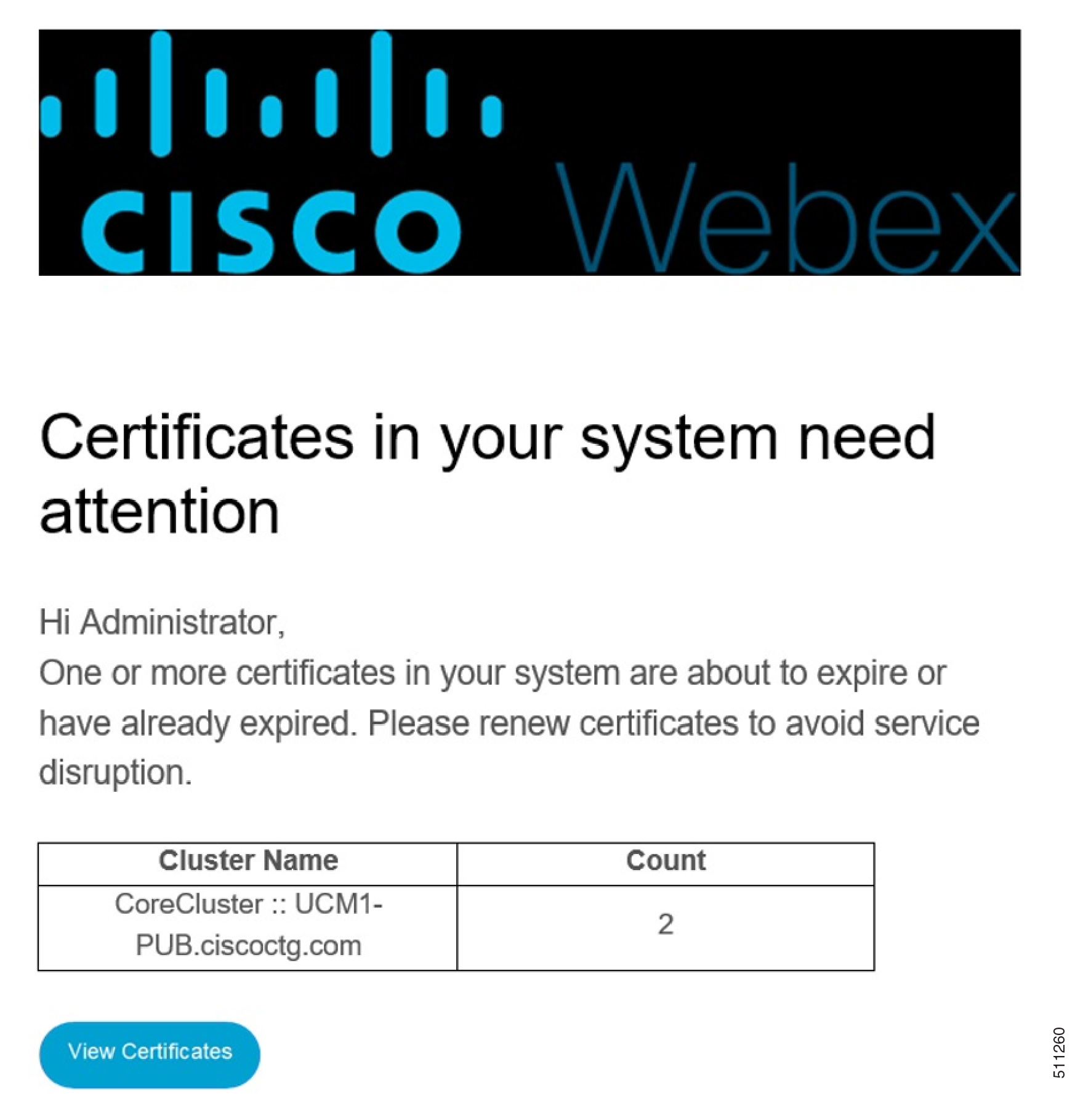 |


